电脑管家如何设置开机自动启动?
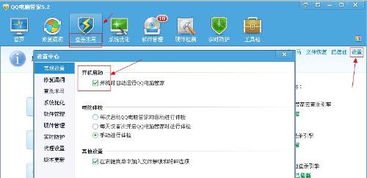
在我们日常使用电脑的过程中,管理和优化系统是一项必不可少的任务。腾讯电脑管家作为一款功能强大的系统管理软件,不仅能够帮助我们实时监控电脑状态,优化系统性能,还能有效防御病毒和恶意软件的侵袭。然而,每次开机后都需要手动启动电脑管家,是否觉得有些繁琐呢?别担心,本文将为你详细介绍如何设置腾讯电脑管家开机自动运行,让你的电脑始终保持最佳状态,无需每次开机后都手动操作。
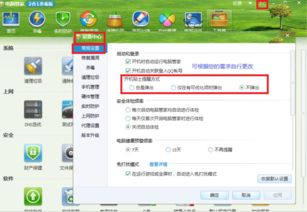
首先,你需要确保已经安装了腾讯电脑管家。如果还没有安装,你可以前往腾讯官网下载并安装最新版本的电脑管家。安装完成后,打开软件,接下来我们将一步步进行设置。
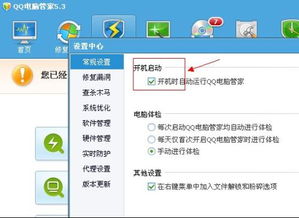
第一步:打开主菜单
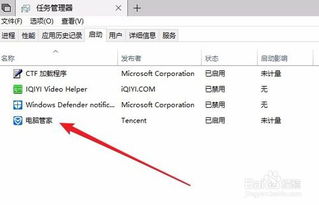
当你打开腾讯电脑管家后,会在软件界面的右上角看到一个三条横线的图标,这就是我们所说的“主菜单”按钮。点击这个按钮,会弹出一个下拉框,里面包含了多个操作选项。别急着关闭它,因为我们接下来的步骤就需要在这个下拉框中选择相应的选项。
第二步:进入设置中心
在下拉框中,我们可以看到有一个“设置中心”的选项,点击它。这时,界面上会出现一个新的页面,这就是腾讯电脑管家的设置中心。在这里,你可以对电脑管家的各种功能进行详细的设置和调整。不过,我们现在要找的是开机自动运行的设置,所以先别急,继续往下看。
第三步:找到常规设置
在设置中心页面的左侧,有多个选项标签,比如“常规设置”、“安全防护”、“软件管理”等等。我们需要找到的是“常规设置”这个标签,点击它。这时,页面右侧会出现与常规设置相关的选项和内容。
第四步:勾选开机自动运行
在常规设置页面的右侧,你可以看到多个选项,其中有一个“启动和登录”的选项组。在这个选项组下面,有一个“开机时自动运行电脑管家”的选项。此时,这个选项前面的小方框应该是空的,表示电脑管家还没有被设置为开机自动运行。你需要做的,就是勾选这个小方框。
第五步:保存设置
勾选完“开机时自动运行电脑管家”后,别着急关闭设置中心页面,我们还需要进行最后一步操作——保存设置。在设置中心页面的右下角,你可以找到一个“应用”按钮,点击它,就可以将我们刚才所做的设置保存下来了。有些版本的电脑管家可能会在页面底部或顶部显示一个“确定”或“保存”按钮,功能是一样的,点击它即可。
第六步:重启验证
保存设置后,你可以关闭设置中心页面,然后重新启动电脑。当电脑重新启动后,不需要你手动操作,腾讯电脑管家就会自动启动了。这时,你可以在任务栏或系统托盘中找到电脑管家的图标,确认它已经自动运行。
通过以上六个步骤,我们就成功地将腾讯电脑管家设置为开机自动运行了。这样一来,每次开机后,电脑管家都会自动启动,实时监控电脑状态,优化系统性能,确保你的电脑始终保持最佳状态。
当然,除了开机自动运行外,腾讯电脑管家还有许多其他实用的功能,比如病毒查杀、系统优化、软件管理等。这些功能都可以在设置中心页面进行详细的设置和调整。你可以根据自己的需求和喜好,选择开启或关闭某些功能,或者调整它们的参数,让电脑管家更好地为你服务。
另外,值得一提的是,腾讯电脑管家还会不断更新和优化自己的功能和性能。所以,定期更新电脑管家也是非常重要的。你可以在电脑管家的主界面上找到“检查更新”的按钮,点击它就可以检查是否有新的版本可用。如果有新版本可用,你可以按照提示进行更新操作。
总的来说,腾讯电脑管家是一款非常实用的系统管理软件,它不仅能够帮助我们实时监控电脑状态,优化系统性能,还能有效防御病毒和恶意软件的侵袭。而通过设置开机自动运行,我们可以让电脑管家在每次开机后都自动启动,无需手动操作,非常方便。如果你还没有将电脑管家设置为开机自动运行的话,不妨按照上面的步骤试一试吧!相信你会爱上这个功能的。
最后,希望本文能够帮助到你,让你的电脑始终保持最佳状态。如果你在使用电脑管家或其他软件的过程中遇到任何问题或疑问,欢迎随时向我们咨询或寻求帮助。我们将竭诚为你提供帮助和支持!
- 上一篇: 如何在Excel中轻松插入上下箭头符号(↑↓)?
- 下一篇: 怎样更换QQ皮肤?
新锐游戏抢先玩
游戏攻略帮助你
更多+-
03/11
-
03/11
-
03/11
-
03/11
-
03/11









